Cách thay đổi tên quản trị viên trong Windows 10
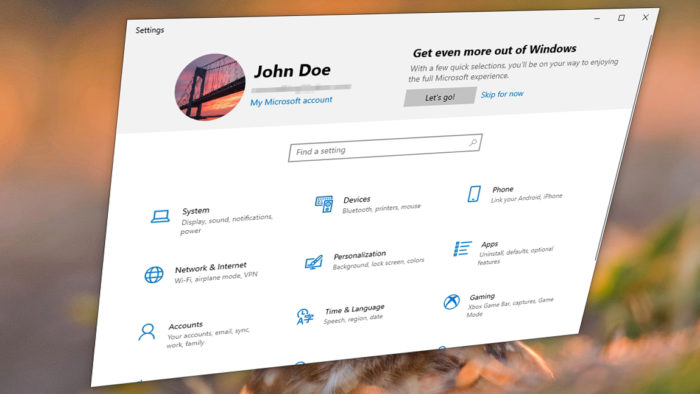
Mỗi tài khoản trên Windows 10 sẽ có một tên riêng giúp người dùng dễ dàng phân biệt với nhau trong môi trường nhóm hoặc thiết bị dùng chung. Tên quản trị viên nói riêng được gắn với tài khoản Microsoft và tên tương tự sẽ được hiển thị trên bất kỳ nền tảng nào được liên kết với tài khoản.
Có một số lý do để thay đổi tên quản trị viên. Có lẽ có lỗi chính tả trong tên, muốn xóa họ hoặc nếu tác vụ quản trị viên hiện do một người khác xử lý. Dù lý do của bạn là gì, việc thay đổi tên quản trị viên trong Windows 10 là một nhiệm vụ nhỏ.
Quảng cáo: Lắp đặt mạng FPT để hưởng các khuyến mại hấp dẫn nhất tại FPTtelecom.net !
Hãy làm theo hướng dẫn bên dưới!
1. Khởi chạy menu Bắt đầu và đi tới Cài đặt .
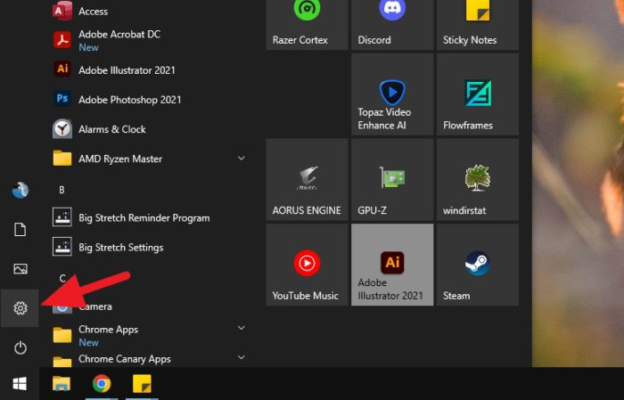
2. Sau đó chọn Tài khoản .
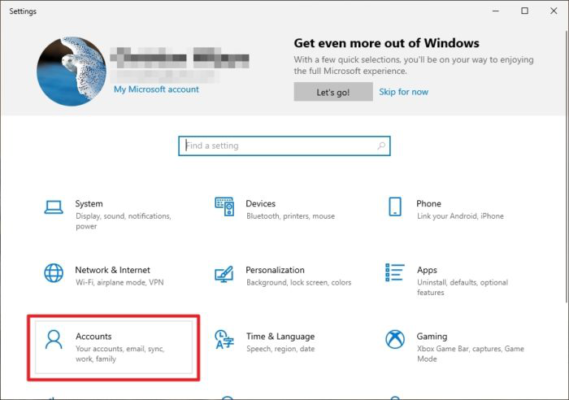
3. Trong Thông tin của bạn , hãy nhấp vào liên kết Quản lý tài khoản Microsoft của tôi .

4. Một trang web của Microsoft sẽ mở ra. Bạn chỉ cần nhấn vào nút Đăng nhập . Đôi khi nó sẽ tự động đăng nhập cho bạn, những lần khác nó có thể được yêu cầu cung cấp email và mật khẩu.
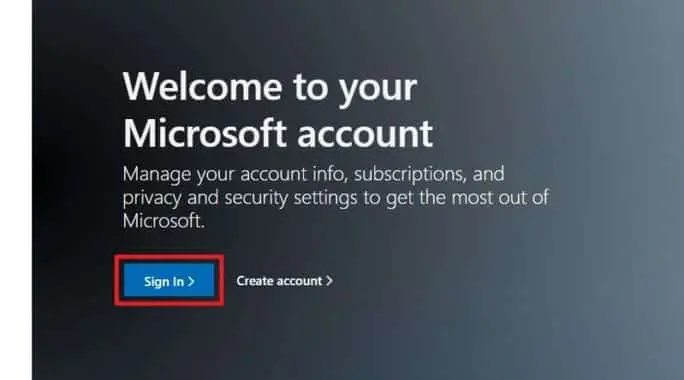
5. Nhấp vào tên hồ sơ của bạn.
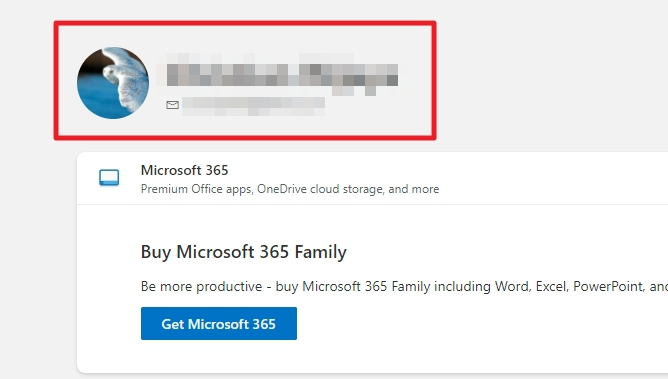
6. Bạn sẽ được chuyển đến trang hồ sơ. Bây giờ hãy nhấp vào Chỉnh sửa tên .
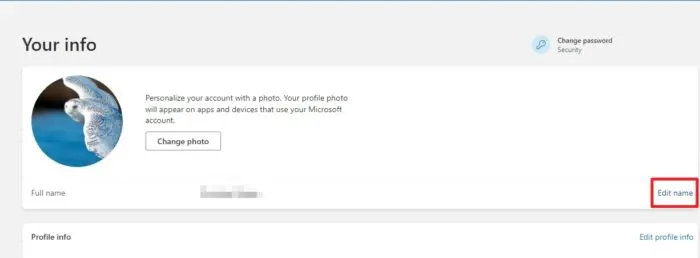
7. Nhập họ và tên. Nhập mã bảo mật, sau đó nhấp vào Lưu .
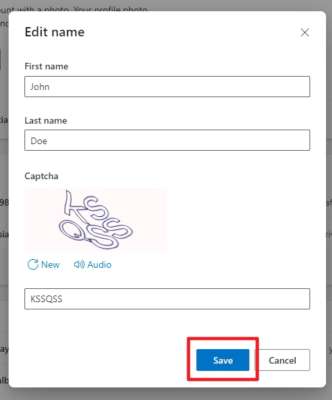
Tên mới sẽ được áp dụng cho tài khoản Microsoft của bạn ngay lập tức. Bạn có thể thay đổi nó nhiều lần nếu cần.
Tuy nhiên, có thể mất một khoảng thời gian để Windows 10 đồng bộ hóa với thông tin hồ sơ mới. Khởi động lại thiết bị có thể hữu ích, nhưng theo kinh nghiệm của tôi, tên mới sẽ được hiển thị trên hệ thống sau một vài giờ.
Xem thêm:

